¿Cómo capturo una página que se desplaza?
Solid Capture puede capturar una ventana entera que se desplaza, con un sólo comando, evitando así la necesidad de pegar varias imágenes de pantalla. La ventana entera se puede guardar a un archivo, enviar al cortapapeles para poderla utilizar con otro prorama y/o visualizar en su programa favorito de gráficas. Nota: Aunque la capacidad de capturar una ventana que se desplaza se diseñó para funcionar con el Explorador de Internet (IE) de Mircosoft®, también puede funcionar con otros programas de Microsoft como por ejemplo Word. Paso 1
Abrir Solid Capture
Abra Solid Capture con uno de los siguientes métodos: - Escritorio. Haga doble clic en el ícono de Solid Capture.
 - Menú de Inicio de Windows. Desde el menú Iniciar Programas de Microsoft Windows, seleccione Solid Documents|Solid Capture|Solid Capture.
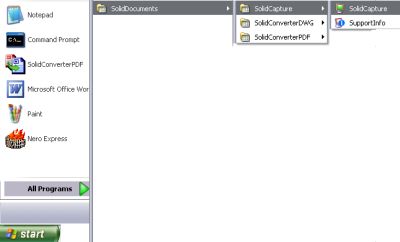 Paso 2
Navegar a la Página Web
Si aún no lo ha hecho, abra su navegadore IE y navegue a la página Web que desea capturar. Paso 3
Activar el Comando de Captura de Ventana que se Desplaza
En la barra de herramientas de Solid Capture, haga clic en la flecha hacia abajo a la derecha del botón Ventana. Si aún no ha sido seleccionado, seleccione ahora Captura de Ventana que se Desplaza. 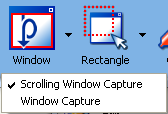 Paso 4
Seleccionar Captura de Ventana
Volviendo al navegador IE, haga clic dentro de la ventana de contenido. Aparece una flecha negra hacia abajo junto al cursor, indicando que está activado el comando de captura de ventana que se desplaza. Paso 5
Guardar su Captura de Ventana
Haga clic en el botón izquierdo de su mouse. Dependiendo de su selección de Guardar A en las Opciones de Solid Capture, Solid Capture llevará a cabo una de las siguientes funciones: - Guardar la captura a un archivo. Cuando se abre la ventana Navegar, navegue a la carpeta donde quiere guardar la captura, nombre el archivo y haga clic en Guardar.
- Guardar la captura a su cortapapeles de Windows. Así puede pegar la captura en otra aplicación como por ejemplo Microsoft Word.
- Visualizar la captura en su editor de gráficas. Si quiere, puede modificar su captura y guardarla en el formato deseado.
Nota: La captura de ventanas que se desplazan únicamente guarda el contenido de la ventana; no guarda las barras de herramientas ni los botones de IE.
|